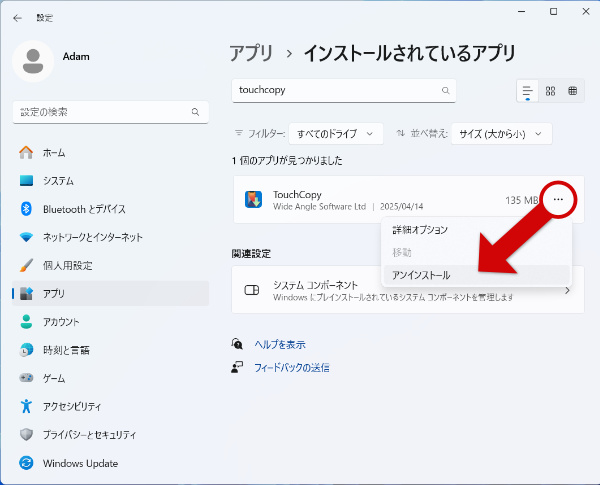TouchCopyのダウンロード – PC(64ビット)
今、Windows向けのTouchCopy (64ビット)をダウンロードしています
ダウンロードは自動的に開始されます。
自動的に開始されない場合には、 こちらをクリック してください.
TouchCopyの インストール 、 アンインストール 方法
または、マイクロソフトから無料のデモをダウンロードしてください...
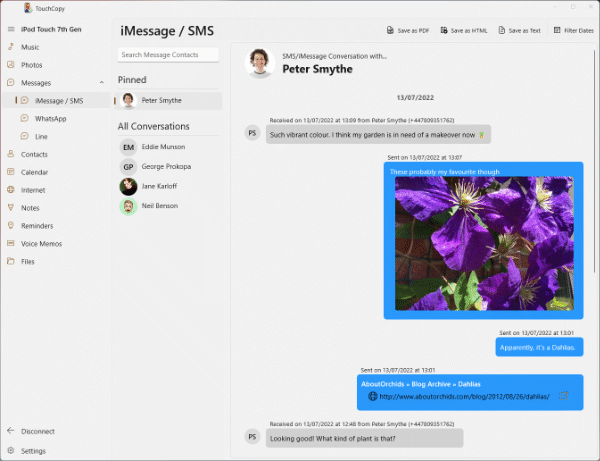
TouchCopyのインストール方法
1. 使用しているブラウザによっては、ダウンロード進度はお使いのブラウザで見えるはずです。例えばChromeでは...
![ブラウザーのダウンロード ウィンドウで [保存] を選択します。](../images/tc_downloading.png)
2. ダウンロードが完了したら、ダウンロードしたファイルをクリックして、TouchCopyインストーラーを開始します
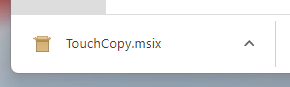
3. または、ダウンロードしたインストーラーパッケージをダブルクリックして、TouchCopyインストーラーを開始できます。お使いのウェブブラウザによって、インストーラーはデスクトップかダウンロードしたフォルダーのどちらかにあります。TouchCopyインストーラーをダブルクリックして、インストールを開始します
4. 「インストール」をクリックして、インストーラーの画面上のプロンプトに従います
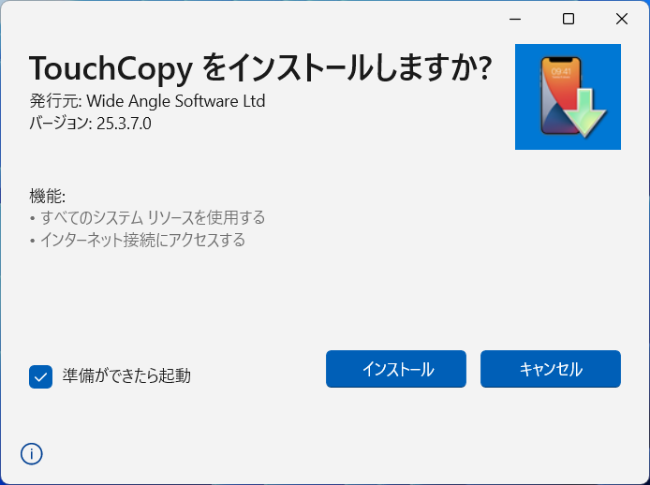
5. TouchCopyのインストールが完了すると、自動的に実行するはずです
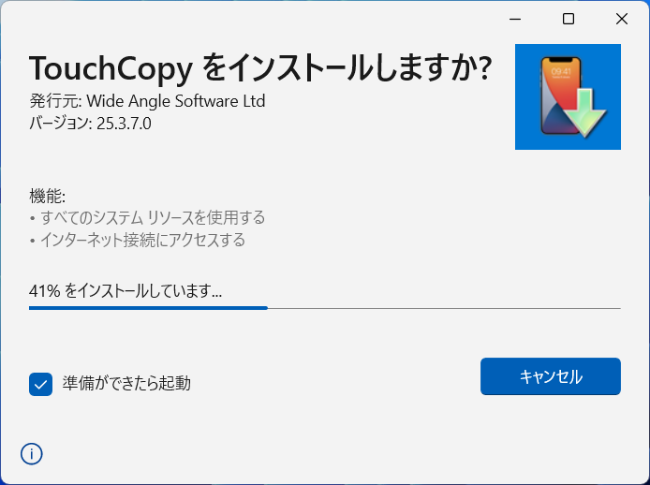
6. Windowsのスタートメニューから、または「TouchCopy」を検索して、TouchCopy を起動できます
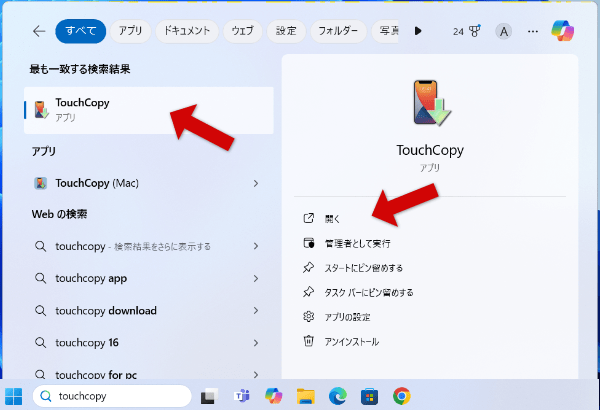
TouchCopyのアンインストール
1. お使いのPCからTouchCopyを完全にアンインストールするためには、画面左下角にあるWindowsアイコン、それから設定(ギア)アイコンをクリックします
2. 次に「アプリ」を選択し、「アプリ & 機能」が表示されていることを確認します
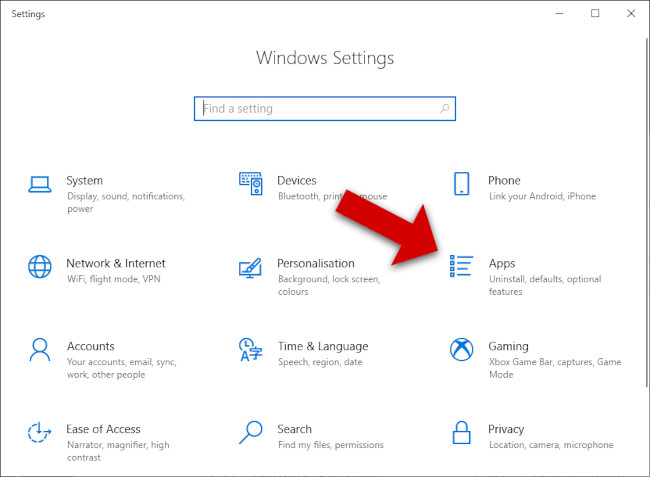
3. アプリリストでTouchCopy を見つけます(検索ボックスを使って検索できます)
4. アンインストール
- Windows 10:TouchCopyを選択して、アンインストールをクリック
- Windows 11: TouchCopyの横にあるメニューアイコン(3つの点)、それから「アンインストール」をクリックします